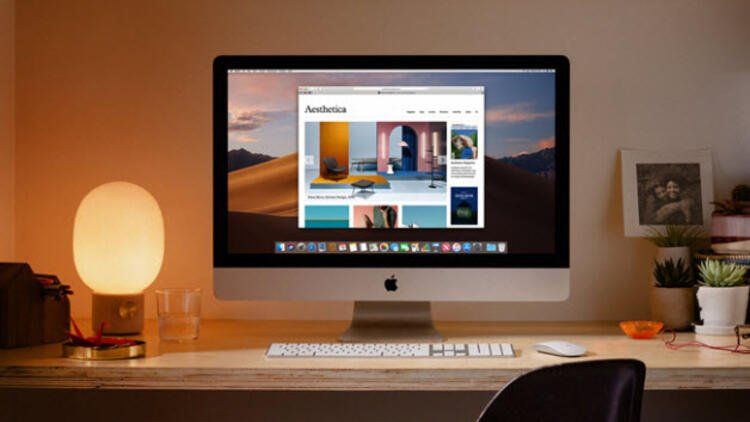Mac에서 Safari 확장 프로그램을 사용하는 방법은 무엇입니까? Mac의 Safari 앱에는 읽기 목록, 자동 완성 암호, 개인 정보 보호 도구 등과 같은 다양한 옵션과 기능이 있습니다. 하지만 더 많은 것을 원하면 어떻게 해야 할까요? 이 경우 더 많은 기능을 제공하기 위해 타사에서 개발한 Safari에 약간의 추가 기능인 확장 기능을 설치합니다. 이러한 확장은 쉽게 추가 및 제거할 수 있습니다. 수행 방법을 살펴보겠습니다.
- iPhone에서 개인 정보 및 보안 설정을 수행하는 방법은 무엇입니까? [iOS 14]
- iPhone의 카메라 롤에서 사진을 숨기는 방법은 무엇입니까? [iOS 14]
- iPhone에서 배터리 소모 문제를 해결하는 방법은 무엇입니까? [iOS 14]
설치한 확장 프로그램을 확인하는 방법은 무엇입니까?
무엇이든 추가하거나 제거하기 전에 Safari에 설치한 확장 프로그램을 확인하는 것으로 시작하겠습니다. 단계는 매우 간단합니다.
- Mac에서 Safari 앱을 엽니다.
- Safari 메뉴에서 환경설정을 선택합니다.
- 확장이라는 탭을 입력합니다.
- 여기 왼쪽 사이드바에는 Safari에 설치된 모든 확장 프로그램 목록이 있습니다. 이러한 확장 각각에는 활성화 또는 비활성화 여부를 알려주는 체크 표시가 왼쪽에 있습니다.
창의 오른쪽에 목록에서 특정 확장을 선택하면 확장 자체에 대한 정보가 표시됩니다. 상단에 표시되는 이름과 버전 외에도 확장 프로그램에 어떤 권한이 있는지 확인합니다. 이는 개인 정보 보호에 매우 중요합니다.
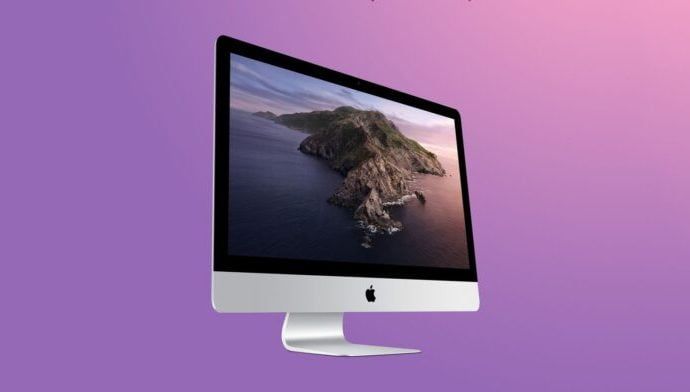
Safari에서 확장 프로그램을 제거하는 방법은 무엇입니까?
글쎄, 우리는 이미 우리가 설치 한 확장을 보았으므로 이제 제거 할 것입니다. 프로세스는 매우 간단합니다.
- Mac에서 Safari 앱을 엽니다.
- Safari 메뉴에서 환경설정을 선택합니다.
- 탭 확장을 입력합니다.
- 제거하려는 확장 프로그램을 선택하고 오른쪽에서 제거 버튼을 터치합니다.
또는 특정 확장이 필요한지 확인하려면 왼쪽에 있는 체크 표시를 클릭하여 비활성화할 수 있습니다. 나중에 필요하지 않은 경우 제거할 수 있습니다. 때때로 확장 프로그램이 앱에 의존하는 경우 Safari는 이에 대해 알려주고 Finder에서 보기를 제공합니다. 그것을 터치하면 선택한 앱이 있는 응용 프로그램 폴더의 Finder가 열리고 여기에서 휴지통으로 드래그하고 메시지가 표시되면 관리자 암호를 입력할 수 있습니다.
Safari에 확장 기능을 추가하는 방법은 무엇입니까?
청소가 완료되면 Safari에 점점 더 많은 기능을 제공하는 특정 확장을 추가할 수 있습니다. Safari 확장 프로그램은 웹의 다양한 페이지에서 파일로 다운로드할 수 있지만 App Store로 이동하는 것이 가장 좋습니다.
App Store에서는 스토어의 모든 콘텐츠와 마찬가지로 Apple에서 유해한 코드가 포함되어 있지 않은지 검토한 많은 확장 프로그램을 찾을 수 있습니다. 그것을 하는 방법을 보자:
- Mac에서 Safari 앱을 엽니다.
- Safari 메뉴에서 Safari 확장 프로그램을 선택합니다.
여러 확장 프로그램이 나열된 Mac App Store에서 창이 열리는 것을 자동으로 볼 수 있습니다. Get을 탭하여 그것들을 얻을 수 있습니다. Safari가 상단에 배너로 경고하는 것을 볼 수 있습니다. 여기에서 활성화 및 검토를 터치할 수 있습니다.
이 쉬운 단계 덕분에 이 기사에서 Mac에서 Safari 확장 프로그램을 사용하는 방법을 배웠습니다.